
როგორ გადავიტანოთ ენა კომპიუტერის კლავიატურაზე და ლეპტოპზე Windows 7, 8, 10? კლავიშების ენების გადართვა კომპიუტერზე, Windows Laptop: რა უნდა გავაკეთოთ?
სტატიაში აღწერილია, თუ როგორ უნდა შეცვალოთ კლავიშების ენა კომპიუტერებსა და ლეპტოპებზე.
ნაოსნობა
- როგორ გადავიტანოთ კლავიატურა ერთი ენიდან მეორეზე ლეპტოპებსა და კომპიუტერებზე, რომლებიც Windows 7 -ზე მუშაობენ?
- როგორ გადავიტანოთ კლავიატურა ერთი ენიდან მეორეზე ლეპტოპებსა და კომპიუტერებზე, რომლებიც მუშაობს Windows 8, Windows 8.1, Windows 10?
- ვიდეო: Windows 7. როგორ შევცვალოთ კლავიშის ენა, სტანდარტული ენა, ან ენა აკლია დავალების ზოლიდან
- ვიდეო: როგორ შევცვალოთ ენის გადართვა Windows 8, 8.1, 10
ადამიანები, რომლებიც კომპიუტერებს იყენებენ, დიდი ხანია კარგად იცნობენ მათთან მუშაობის ყველა მთავარ ნიუანსს. მათ შეუძლიათ არა მხოლოდ ჩართონ და გამორთონ კომპიუტერი, არამედ სისტემის ინსტალაცია, სხვადასხვა მოწყობილობების დაკავშირება, სხვადასხვა სირთულეების სხვა მოქმედებების შესრულება.

როგორ გადავიტანოთ ენა კომპიუტერის კლავიატურაზე და ლეპტოპს Windows 7, 8, 10, კლავიშების ენების შეცვლა კომპიუტერზე, Windows Laptop რა უნდა გააკეთოთ
რა მოხდება, თუ მომხმარებელი ახლახან იწყებს მუშაობას კომპიუტერებთან და ლეპტოპებთან, ან ის იყენებს ერთ ოპერაციულ სისტემას, მაგრამ არ იცნობს სხვა? ყოველივე ამის შემდეგ, ეს ხდება, რომ, მაგალითად, კლავიშების ენის გადართვა რუსული ენიდან ინგლისურ ენაზე (ან უკან) გაქრა და უცნობია, თუ როგორ უნდა გადაჭრას ეს პრობლემა.
ამ სტატიაში ჩვენ ვისაუბრებთ იმაზე, თუ როგორ უნდა შეცვალოთ და დააკონფიგურიროთ კლავიატურა ენა ლეპტოპებსა და კომპიუტერებზე. Windows 7», « ვინდოუს 8», « Windows 8.1», « Windows 10».
როგორ გადავიტანოთ კლავიატურა ერთი ენიდან მეორეზე ლეპტოპებსა და კომპიუტერებზე, რომლებიც Windows 7 -ზე მუშაობენ?
დასაწყისისთვის, აღსანიშნავია, რომ ლაპტოპები და კომპიუტერები უმეტესწილად განსხვავდება მხოლოდ გარედან. ამ მოწყობილობებს აქვთ კლავიატურა და მონიტორი, ხოლო ლეპტოპისთვის შეგიძლიათ აირჩიოთ ნებისმიერი მაუსი. ისინი მათზე ზუსტად იმავე ოპერაციულ სისტემებს აყენებენ და კომპიუტერსა და ლეპტოპს შორის მუშაობის თვალსაზრისით არანაირი განსხვავება არ არის.
ასე რომ, ყველა ვერსიით " ფანჯრები”, რომლებიც რუსეთში გამოიყენება, შესაძლებელია კლავიშების ენის შეცვლა რუსულიდან ინგლისურ ენაზე და პირიქით. ეს ფუნქცია უკვე აშენებულია ნაგულისხმევი. დესკტოპის მარჯვენა ქვედა ნაწილში დავალების ზოლზე, არსებობს ტიპის ხატი U ან მოქმედ. ეს ხატი მიუთითებს რა ენაზე შეგიძლიათ ამ დროისთვის კლავიატურაზე დაბეჭდვა:

თქვენ შეგიძლიათ შეცვალოთ ენა მაუსის ან თავად კლავიატურით. ენის მაუსის გადასატანად, უბრალოდ დააჭირეთ მითითებულ ხატს მარჯვენა ღილაკით და ღია ფანჯარაში, შეარჩიეთ თქვენთვის საჭირო ენა.
თუ გსურთ ენის შეცვლა კლავიატურის გამოყენებით, მაშინ ამისათვის არის ნაგულისხმევი განლაგება - ” Alt+ცვლა”. ყველაფერი ძალიან მარტივია. მაგრამ თუ ეს განლაგება თქვენთვის მოუხერხებელია, მაშინ შეგიძლიათ შეცვალოთ იგი უფრო მისაღები ვარიანტებით: "" Ctrl+ცვლა"ან გასაღები" e”. Ამისთვის:
- Წადი " Მართვის პანელი»
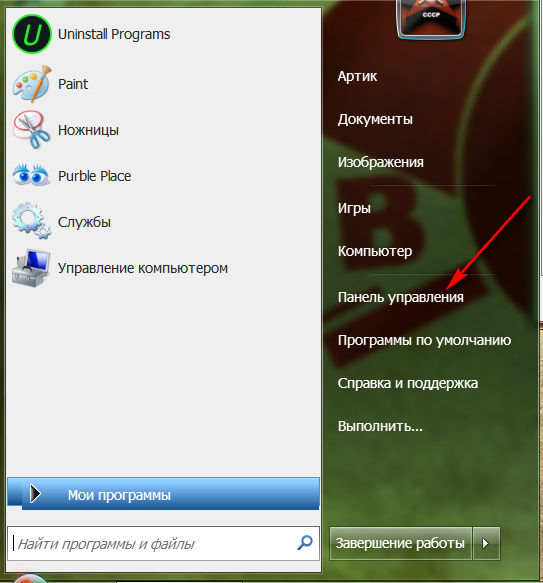
როგორ გადავიტანოთ ენა კომპიუტერის კლავიატურაზე და ლეპტოპს Windows 7, 8, 10, კლავიშების ენების შეცვლა კომპიუტერზე, Windows Laptop რა უნდა გააკეთოთ
- შემდგომ სისტემის სისტემის პარამეტრში
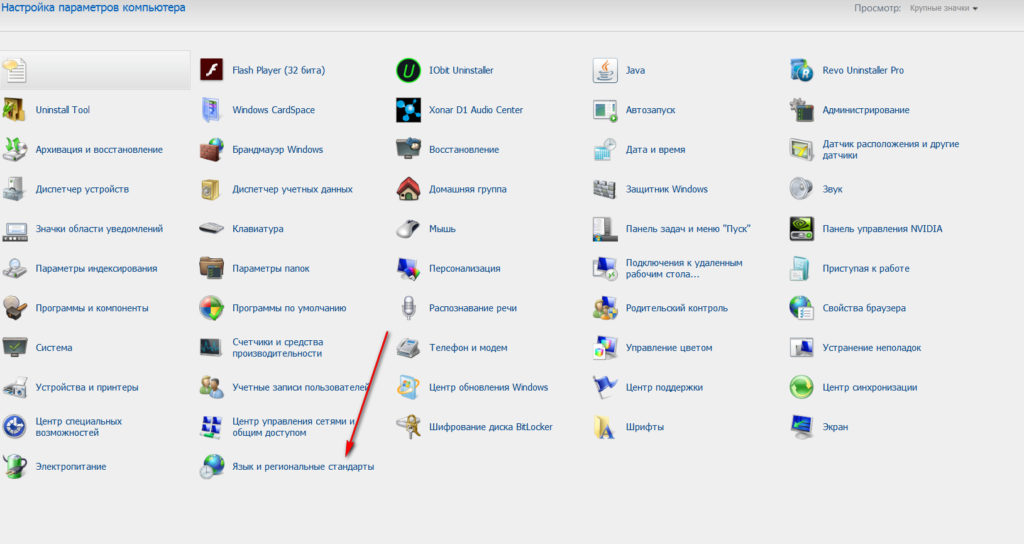
როგორ გადავიტანოთ ენა კომპიუტერის კლავიატურაზე და ლეპტოპს Windows 7, 8, 10, კლავიშების ენების შეცვლა კომპიუტერზე, Windows Laptop რა უნდა გააკეთოთ
- გახსნის ფანჯარაში, გადადით ჩანართზე " ენები და კლავიშები»
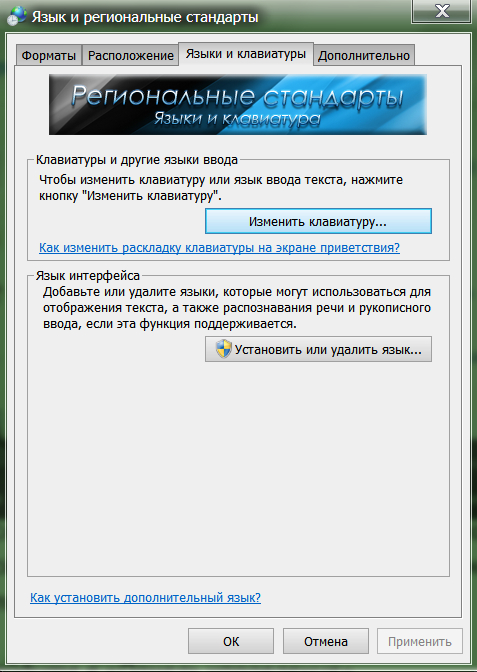
როგორ გადავიტანოთ ენა კომპიუტერის კლავიატურაზე და ლეპტოპს Windows 7, 8, 10, კლავიშების ენების შეცვლა კომპიუტერზე, Windows Laptop რა უნდა გააკეთოთ
- ახალ ფანჯარაში გადადით ჩანართზე " კლავიშის შეცვლა»
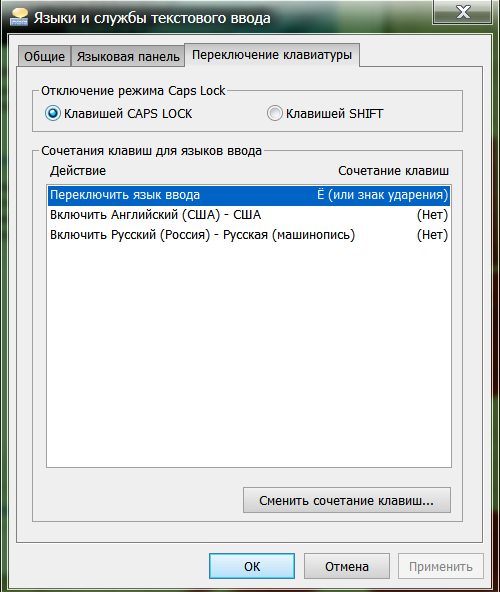
როგორ გადავიტანოთ ენა კომპიუტერის კლავიატურაზე და ლეპტოპს Windows 7, 8, 10, კლავიშების ენების შეცვლა კომპიუტერზე, Windows Laptop რა უნდა გააკეთოთ
- ისე, მაშინ შეგიძლიათ შეცვალოთ კლავიშის განლაგება თქვენს სურვილზე, როგორც ეს ეკრანზეა ნაჩვენები
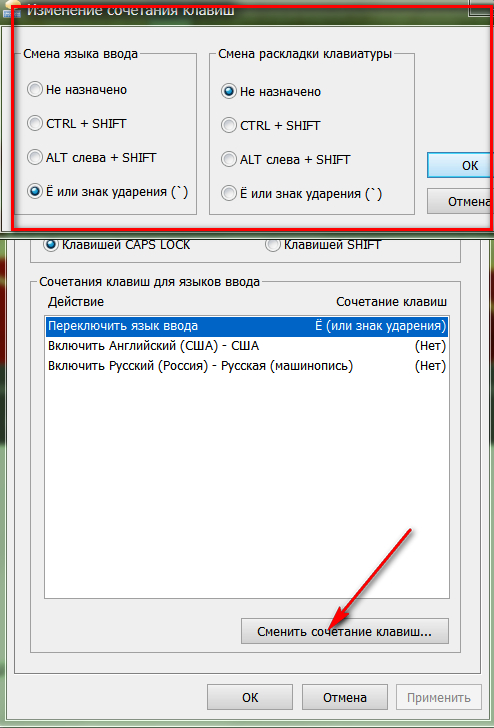
როგორ გადავიტანოთ ენა კომპიუტერის კლავიატურაზე და ლეპტოპს Windows 7, 8, 10, კლავიშების ენების შეცვლა კომპიუტერზე, Windows Laptop რა უნდა გააკეთოთ
როგორ გადავიტანოთ კლავიატურა ერთი ენიდან მეორეზე ლეპტოპებსა და კომპიუტერებზე, რომლებიც მუშაობს Windows 8, Windows 8.1, Windows 10?
ახალი ვერსიებისთვის " ფანჯრები»კლავიშების ენის შეცვლა იგივე რჩება:" " Alt+ცვლა"და" Ctrl+ცვლა”. მაგრამ თუ იდუმალი გაუჩინარდით ენის განლაგებას, ან გსურთ საკუთარი თავისთვის განლაგება კონფიგურაცია, მაშინ მიჰყევით ინსტრუქციებს, რომლებიც არ განსხვავდება წინა მხრიდან:
- დასაწყისი, ისევე როგორც "შემთხვევაში" Windows 7", Წადი" Მართვის პანელი", და შემდეგ - ენის პარამეტრებში, რომელიც" ვინდოუს 8», « Windows 8.1», « Windows 10"იქნება განყოფილებაში" შეყვანის მეთოდების შეცვლა».
- შემდეგი, გადადით დამატებითი პარამეტრების განყოფილებაში
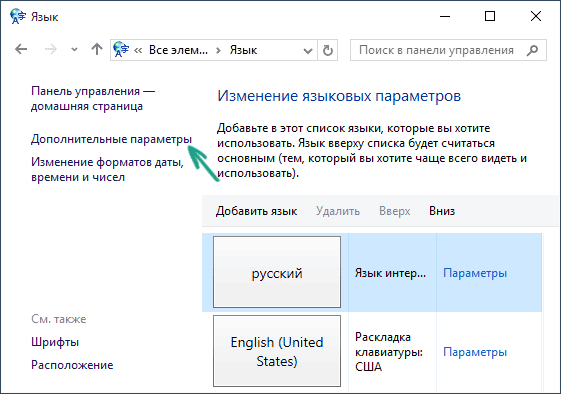
როგორ გადავიტანოთ ენა კომპიუტერის კლავიატურაზე და ლეპტოპს Windows 7, 8, 10, კლავიშების ენების შეცვლა კომპიუტერზე, Windows Laptop რა უნდა გააკეთოთ
- შემდეგ თავად კლავიშის განლაგების პარამეტრებში
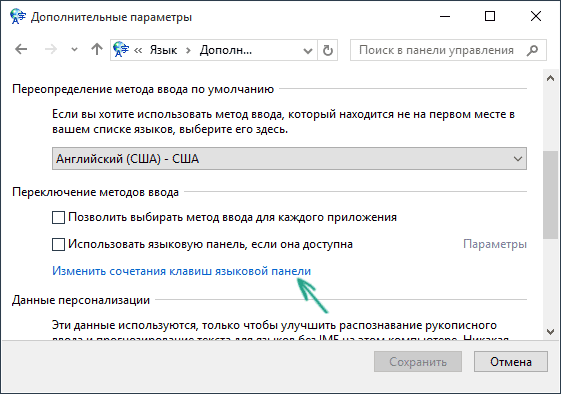
როგორ გადავიტანოთ ენა კომპიუტერის კლავიატურაზე და ლეპტოპს Windows 7, 8, 10, კლავიშების ენების შეცვლა კომპიუტერზე, Windows Laptop რა უნდა გააკეთოთ
- ზუსტად იგივე ფანჯარა გაიხსნება თქვენს წინ, როგორც წინა ინსტრუქციებში. აქ ჩანართზე " კლავიშის შეცვლა»თქვენ შეგიძლიათ შეცვალოთ ენის განლაგება თქვენი შეხედულებისამებრ.
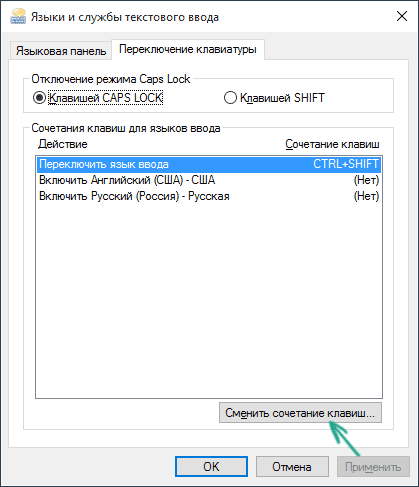
როგორ გადავიტანოთ ენა კომპიუტერის კლავიატურაზე და ლეპტოპს Windows 7, 8, 10, კლავიშების ენების შეცვლა კომპიუტერზე, Windows Laptop რა უნდა გააკეთოთ
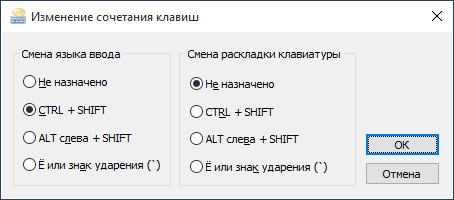
როგორ გადავიტანოთ ენა კომპიუტერის კლავიატურაზე და ლეპტოპს Windows 7, 8, 10, კლავიშების ენების შეცვლა კომპიუტერზე, Windows Laptop რა უნდა გააკეთოთ
ვიდეო: Windows 7. როგორ შევცვალოთ კლავიშის ენა, სტანდარტული ენა, ან ენა აკლია დავალების ზოლიდან
ვიდეო: როგორ შევცვალოთ ენის გადართვა Windows 8, 8.1, 10
